- Giới thiệu
-
 Dịch vụ máy chủ ảo tiết kiệm đến 90% chi phí cho doanh nghiệp
Dịch vụ máy chủ ảo tiết kiệm đến 90% chi phí cho doanh nghiệp Lưu trữ dữ liệu đối tượng không giới hạn và truy xuất dữ liệu liên tục
Lưu trữ dữ liệu đối tượng không giới hạn và truy xuất dữ liệu liên tục Nâng cao năng lực, tính sẵn sàng của ứng dụng
Nâng cao năng lực, tính sẵn sàng của ứng dụng Tích hợp với máy chủ ảo dành cho 3D Rendering, AI hay ML
Tích hợp với máy chủ ảo dành cho 3D Rendering, AI hay ML Sản phẩm hợp tác giữa FPT Cloud và CyRadar, cung cấp dịch vụ tường lửa với khả năng bảo vệ mạnh mẽ cho các ứng dụng web
Sản phẩm hợp tác giữa FPT Cloud và CyRadar, cung cấp dịch vụ tường lửa với khả năng bảo vệ mạnh mẽ cho các ứng dụng web Sản phẩm hợp tác giữa FPT Cloud và CyRadar, dịch vụ cung cấp khả năng rà quét toàn diện, phân tích chi tiết và đánh giá lỗ hổng bảo mật để tăng cường an ninh thông tin cho hệ thống ứng dụng doanh nghiệp
Sản phẩm hợp tác giữa FPT Cloud và CyRadar, dịch vụ cung cấp khả năng rà quét toàn diện, phân tích chi tiết và đánh giá lỗ hổng bảo mật để tăng cường an ninh thông tin cho hệ thống ứng dụng doanh nghiệp Sao lưu và khôi phục dữ liệu tức thời, an toàn và toàn vẹn dữ liệu
Sao lưu và khôi phục dữ liệu tức thời, an toàn và toàn vẹn dữ liệu Giải pháp làm việc từ xa hiệu quả và an toàn cho doanh nghiệp
Giải pháp làm việc từ xa hiệu quả và an toàn cho doanh nghiệp
 Dịch vụ máy chủ ảo tiên tiến với khả năng mở rộng nhanh chóng
Dịch vụ máy chủ ảo tiên tiến với khả năng mở rộng nhanh chóng Hiệu năng mạnh mẽ với hạ tầng riêng biệt
Hiệu năng mạnh mẽ với hạ tầng riêng biệt
 Tích hợp với máy chủ ảo dành cho 3D Rendering, AI hay ML
Tích hợp với máy chủ ảo dành cho 3D Rendering, AI hay ML Dịch vụ máy chủ ảo tiết kiệm đến 90% chi phí cho doanh nghiệp
Dịch vụ máy chủ ảo tiết kiệm đến 90% chi phí cho doanh nghiệp Nâng cao năng lực, tính sẵn sàng của ứng dụng
Nâng cao năng lực, tính sẵn sàng của ứng dụng Sao lưu và khôi phục dữ liệu tức thời, an toàn và toàn vẹn dữ liệu
Sao lưu và khôi phục dữ liệu tức thời, an toàn và toàn vẹn dữ liệu Dịch vụ dự phòng & khôi phục hệ thống nhanh chóng
Dịch vụ dự phòng & khôi phục hệ thống nhanh chóng Lưu trữ khối đa dạng thông lượng và dung lượng cho mọi nhu cầu
Lưu trữ khối đa dạng thông lượng và dung lượng cho mọi nhu cầu Lưu trữ dữ liệu đối tượng không giới hạn và truy xuất dữ liệu liên tục
Lưu trữ dữ liệu đối tượng không giới hạn và truy xuất dữ liệu liên tục Sản phẩm hợp tác giữa FPT Cloud và CyRadar, dịch vụ cung cấp khả năng rà quét toàn diện, phân tích chi tiết và đánh giá lỗ hổng bảo mật để tăng cường an ninh thông tin cho hệ thống ứng dụng doanh nghiệp
Sản phẩm hợp tác giữa FPT Cloud và CyRadar, dịch vụ cung cấp khả năng rà quét toàn diện, phân tích chi tiết và đánh giá lỗ hổng bảo mật để tăng cường an ninh thông tin cho hệ thống ứng dụng doanh nghiệp Sản phẩm hợp tác giữa FPT Cloud và CyRadar, cung cấp dịch vụ tường lửa với khả năng bảo vệ mạnh mẽ cho các ứng dụng web
Sản phẩm hợp tác giữa FPT Cloud và CyRadar, cung cấp dịch vụ tường lửa với khả năng bảo vệ mạnh mẽ cho các ứng dụng web Dịch vụ tường lửa thông minh cho các ứng dụng web - Giải pháp bảo mật đột phá với sự hợp tác giữa FPT Cloud và Penta Security.
Dịch vụ tường lửa thông minh cho các ứng dụng web - Giải pháp bảo mật đột phá với sự hợp tác giữa FPT Cloud và Penta Security. Dịch vụ bảo mật tường lửa thế hệ mới
Dịch vụ bảo mật tường lửa thế hệ mới Lưu trữ, quản lý, và bảo mật các Docker Images
Lưu trữ, quản lý, và bảo mật các Docker Images Nền tảng Kubernetes an toàn, bảo mật, ổn định, hiệu năng cao
Nền tảng Kubernetes an toàn, bảo mật, ổn định, hiệu năng cao Tăng tốc phát triển ứng dụng yêu cầu hiệu năng cao bằng dịch vụ Kubernetes tích hợp với vi xử lý cao cấp GPU
Tăng tốc phát triển ứng dụng yêu cầu hiệu năng cao bằng dịch vụ Kubernetes tích hợp với vi xử lý cao cấp GPU Giám sát và triển khai cơ sở dữ liệu như Kafka,..
Giám sát và triển khai cơ sở dữ liệu như Kafka,..
 Giám sát và triển khai cơ sở dữ liệu Redis, Cassandra, ...
Giám sát và triển khai cơ sở dữ liệu Redis, Cassandra, ...
 Giám sát và triển khai cơ sở dữ liệu xử lý phân tích trực tuyến
Giám sát và triển khai cơ sở dữ liệu xử lý phân tích trực tuyến
 Giám sát và triển khai cơ sở dữ liệu MySQL, Postgres, SQLserver, MariaDB,...
Giám sát và triển khai cơ sở dữ liệu MySQL, Postgres, SQLserver, MariaDB,... Giám sát và triển khai cơ sở dữ liệu truy vấn thông tin
Giám sát và triển khai cơ sở dữ liệu truy vấn thông tin
 Giám sát và triển khai cơ sở dữ liệu chuỗi thời gian
Giám sát và triển khai cơ sở dữ liệu chuỗi thời gian
 Giám sát hệ thống và tài nguyên toàn diện trên mọi nền tảng
Giám sát hệ thống và tài nguyên toàn diện trên mọi nền tảng Giải pháp quản lý sự cố thông minh
Giải pháp quản lý sự cố thông minh Dịch vụ tự động khởi tạo, duy trì, quản lý và bảo vệ các API ở mọi quy mô
Dịch vụ tự động khởi tạo, duy trì, quản lý và bảo vệ các API ở mọi quy mô Dịch vụ cung cấp giải pháp khởi tạo và quản lý FPT ArgoCD được tạo ra từ dự án mã nguồn mở Argo
Dịch vụ cung cấp giải pháp khởi tạo và quản lý FPT ArgoCD được tạo ra từ dự án mã nguồn mở Argo Nền tảng đồng bộ hóa cơ sở dữ liệu theo thời gian thực.
Nền tảng đồng bộ hóa cơ sở dữ liệu theo thời gian thực. Nền tảng xử lý dữ liệu lớn mạnh mẽ và linh hoạt
Nền tảng xử lý dữ liệu lớn mạnh mẽ và linh hoạt Nền tảng hội thoại thông minh gắn kết khách hàng trên mọi nền tảng
Nền tảng hội thoại thông minh gắn kết khách hàng trên mọi nền tảng Xác thực nhanh chóng, dễ dàng, tối ưu chi phí
Xác thực nhanh chóng, dễ dàng, tối ưu chi phí Nâng tầm trải nghiệm khách hàng
Nâng tầm trải nghiệm khách hàng
 Trích xuất dữ liệu vượt mọi giới hạn
Trích xuất dữ liệu vượt mọi giới hạn
 Chuyển văn bản thành giọng nói tiếng Việt với ngữ điệu tự nhiên.
Chuyển văn bản thành giọng nói tiếng Việt với ngữ điệu tự nhiên. - Bảng giá
- Sự kiện
Hướng dẫn cách sử dụng WooCommerce Plugin cho người mới
Hướng dẫn cách sử dụng WooCommerce Plugin cho người mới
Cách sử dụng WooCommerce là kỹ thuật nên nắm bắt trong quá trình thiết kế website. Đó là bởi những tiện ích, sự đa năng giúp bạn biến ý tưởng trở thành hiện thực. Thông qua bài viết dưới đây, bạn sẽ có cơ hội tìm hiểu cụ thể hơn về Plugin WordPress này. Phần tiếp theo của bài viết sẽ trực tiếp đi vào hướng dẫn thiết lập cho cả những người không chuyên về công nghệ.
WooCommerce là gì?
WooCommerce là gì? Đây là Plugin miễn phí, dễ dàng tìm thấy trên nền tảng WordPress. Mục đích sử dụng WooCommerce để tạo ra một trang thương mại điện tử cỡ nhỏ tối ưu và tiện lợi nhất. Các tính năng quan trọng cần được kể đến như là:

- Tạo sản phẩm với định dạng thông thường hoặc đi kèm thuộc tính. Bạn cũng dễ dàng hình thành sản phẩm affiliate và kỹ thuật số.
- Hỗ trợ một số hình thức thanh toán online phổ biến nhất hiện nay. Ví dụ như PayPal, Credit Card, CoD, Cash và sẽ càng nhiều hơn khi cài thêm Plugin hỗ trợ riêng.
- Giúp nhà bán hàng tính thuế theo sản phẩm hoặc theo đơn hàng.
- Hỗ trợ tính giá chuyển phát dựa theo cân nặng, kích thước, tỉnh thành,…
- Nhà quản trị xây dựng được trang quản lý đơn hành chuyên nghiệp. Bên cạnh đó là chế độ lọc thông qua từng trạng thái.
- Khi biết cách sử dụng WooCommerce, bạn có thể tận dụng và phát triển thêm từ Template có sẵn.
- Công cụ cung cấp nhiều theme và extension để biến thành trang shop chuyên nghiệp…
Với các tính năng ở trên, học cách sử dụng WooCommerce là điều nên làm với những ai đang cần vận hành trang web. Qua đó, nhà quản trị có thể giới thiệu sản phẩm, cho phép khách đặt hàng trực tuyến.
>>> Có thể bạn quan tâm: Visual Composer là gì? Hướng dẫn sử dụng Plugin tối ưu nhất
Cách sử dụng WooCommerce chi tiết
Để bắt đầu với cách sử dụng WooCommerce, bạn cần kích hoạt Plugin trên website WordPress. Khi đã hoàn tất, hãy tiến tới ngay quy trình khai thác triệt để các tính năng đem lại.
Categories – Danh mục
Hướng dẫn sử dụng Plugin WooCommerce bắt đầu từ việc lên danh mục sản phẩm. Mục đích là để phân loại, giúp khách hàng nhanh chóng tìm thấy điều họ cần.
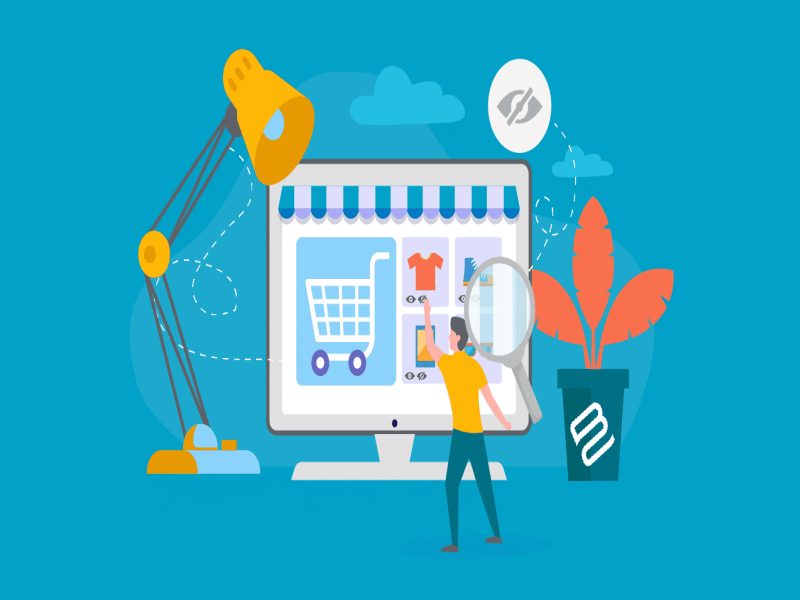
Các thao tác rất dễ dàng, chỉ cần bạn có ý tưởng diễn đạt độc đáo. Yêu cầu căn bản là nhập tên danh mục sản phẩm, thêm mô tả ngắn gọn, hấp dẫn, upload hình đại diện,… Khi đã hoàn thành các mục này, bạn chọn “Add new category”.
Products - Sản phẩm
Đây là phần rất quan trọng, cần sự tập trung trong quá trình nghiên cứu cách sử dụng WooCommerce. Với nhiều loại sản phẩm khác nhau, bạn có thể cảm thấy bối rối khi thêm vào trang.

Thế nhưng, việc này không quá khó nếu bạn hình dung giống như cách viết bài Blog. Đầu tiên, hãy đi theo chỉ dẫn sau WooCommerce → Products → Add news. Sau đó, bạn tiến hành thêm tiêu đề sản phẩm và nhập mô tả.
Ngoài ra, bạn cũng đừng quên các ghi chú hình ảnh để thêm sản phẩm một cách hoàn hảo. Mỗi mục có nhiệm vụ khác nhau, được phân tích như bảng dưới đây.
| ✅Các mục cần lưu tâm | Vai trò |
| ✅Product name | Yêu cầu bạn nhập tên sản phẩm vào mục này. |
| ✅Mô tả sản phẩm | Cách sử dụng WooCommerce ở đây là thêm hình ảnh, thông số chi tiết của sản phẩm. |
| ✅Product data | Cho phép tùy chỉnh sản phẩm. Bạn cũng có thể đổi loại sản phẩm tại đây. Những người có nhiều kinh nghiệm khuyên rằng bạn nên bắt đầu với Simple Product để làm quen. Tùy chỉnh như sau:- General: Nhập giá sản phẩm, bao gồm cả giá Regular và đã khuyến mãi. Trong trường hợp không để giá, hệ thống mặc định hiển thị trên website là “Giá liên hệ”.- Inventory: Kiểm kê hàng, cung cấp SKU (mã sản phẩm). Doanh nghiệp cũng như khách hành biết được mặt hàng đó còn hay hết. Hãy đánh dấu nút “Sold individually” nếu bạn muốn bán sản phẩm này một lần tại một thời điểm.- Shipping: Liên quan đến hoạt động vận chuyển và giao hàng. Tại đây, bạn nên cung cấp kích thước, cân nặng,… của mặt hàng.- Linked Products: Cách sử dụng WooCommerce này cho phép liên kết hoặc quảng cáo sản phẩm tương tự. Đây là phương tiện để bạn giới thiệu Product bằng hình thức up-sells và cross-sells. Để triển khai, bạn chỉ cần tìm kiếm mặt hàng tương tự và chọn từ danh sách.- Attributes: Thêm thuộc tính cho sản phẩm, ví dụ như xác định màu quần áo. Sau khi đã hoàn tất, bạn nhấn nút “Save attributes”.- Advanced: Cho phép thêm ghi chú thanh toán cho khách hàng hoặc hủy bình luận. Ngoài ra, bạn có thể xác định vị trí menu đặt hàng và sản phẩm tại đây. |
| ✅Product short description | Mô tả ngắn gọn về sản phẩm kết hợp công dụng,… |
| ✅Product Categories | Chọn danh mục sản phẩm giúp phân loại và tìm kiếm nhanh hơn. |
| ✅Product tags | Thêm từ khóa liên quan đến sản phẩm hỗ trợ quy trình SEO tìm kiếm. |
| ✅Product Image | Chọn ảnh từ Product gallery hoặc tải lên từ máy tính của bạn. |
| ✅Product gallery | Tất cả hình ảnh đã tải lên đều tổng hợp trong mục Product gallery. |
Đó là tất cả quá trình nhập liệu trong cách sử dụng WooCommerce. Khi đã hoàn tất, bạn chọn Publish để hoàn tất đăng sản phẩm.
Quản lý sản phẩm
Để quản lý sản phẩm, bạn đi đến WooCommerce → Products→ All Products. Tại đây hiển thị tất cả mặt hàng. Ngoài ra, bạn có thể sửa, xóa hoặc nhân bản sản phẩm.

- Để nhân bản, bạn tìm đối tượng mục tiêu và nhấn nút “Duplicate”. WooCommerce sẽ tạo một sản phẩm tương tự ở phiên bản nháp. Điều này thực sự hữu ích nếu bạn có nhiều loại giống nhau.
- Hãy nhấn icon ngôi sao nếu bạn có sản phẩm muốn làm nổi bật.
- Để xóa một mặt hàng đi, hãy nhấn nút “Trash” bên dưới tên sản phẩm khi di chuột qua đó.
Bạn nên thường xuyên cập nhật trong trình quản lý này. Nhờ thế, việc tiếp cận khách hàng, bán sản phẩm trở nên thuận tiện hơn.
>>> Có thể bạn quan tâm: Tìm hiểu cấu trúc lệnh Find trong Linux và các cách sử dụng
Quản lý WooCommerce
Đa phần người trải nghiệm đều cảm thấy hài lòng với phần tính năng này. Cách sử dụng WooCommerce sẽ được hướng dẫn thông qua những hoạt động cụ thể dưới đây.
Order
Một đơn hành mới được tạo ra khi khách hàng hoàn thành quá trình checkout. Để xem tất cả các Order, bạn đi đến WooCommerce → Orders.
Mỗi đơn sẽ được gán một ID duy nhất với đầy đủ thông khách hàng. Ví dụ như Mail, số điện thoại, địa chỉ, phương thức thanh toán và đặc điểm khác. Để sửa hoặc xem, bạn nhấn nút “Edit” phía dưới đơn hàng.
Coupons
Đây thực sự là phần rất tiện lợi khi học cách sử dụng WooCommerce. Coupons giúp việc quảng cáo và bán hàng hiệu quả hơn.

Bạn đi đến mục Coupons để thêm mới. Nếu muốn chỉnh sửa, bạn nhấn vào phần tên và thay đổi thông tin cần thiết.
Reports
Khi tìm hiểu cách sử dụng WooCommerce, bạn sẽ thấy công cụ không chỉ giúp thiết kế web. Plugin này còn hỗ trợ quản lý báo cáo. Bạn nhanh chóng nắm được mặt hàng đã bán, doanh thu gộp, lợi nhuận hàng ngày,…
Bạn cũng có thể tập trung vào những báo cáo theo sản phẩm, categories hoặc coupons. Việc cần làm là chọn giai đoạn muốn nắm bắt dữ liệu. Ví dụ như tháng trước, tháng này, 7 ngày qua,… Sau đó hãy nhấn nút “Go” để xuất Report.
Settings
Bạn có thể thay đổi và thiết lập rất nhiều thứ trong mục Settings. Qua đó, web bán hàng trở nên độc đáo, đáp ứng chính xác nhu cầu doanh nghiệp cũng như khách hàng.
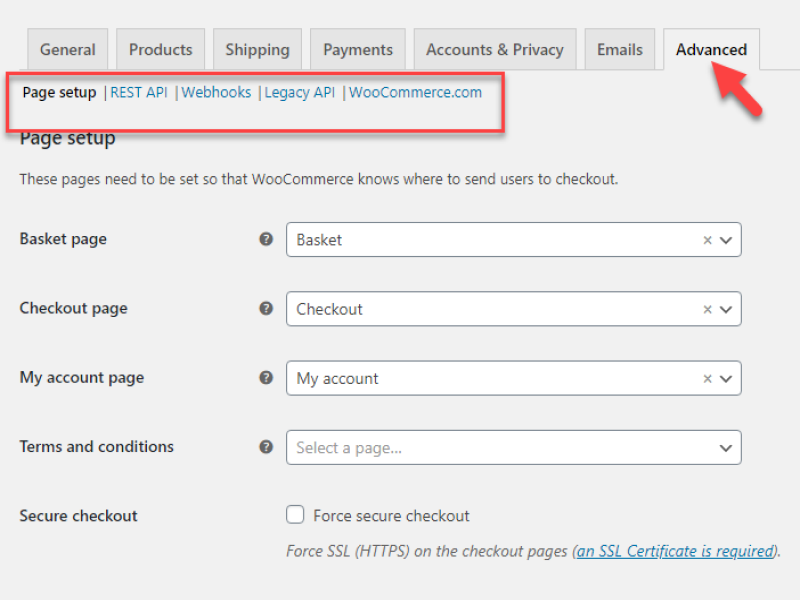
| ✅Các mục | Ý nghĩa |
| ✅General | Đây là mục đầu tiên sẽ nhìn thấy khi học cách sử dụng WooCommerce Settings. Tại đây, bạn dễ dàng thay đổi cấu hình chung như địa chỉ, tiền tệ, kích hoạt/vô hiệu thuế. Bên cạnh đó là hiển thị thông báo cho tất cả khách hàng và hơn thế nữa. |
| ✅Products | Thay đổi cài đặt sản phẩm như đơn vị đo lường, kích hoạt/vô hiệu bình luận. |
| ✅Inventory | Quản lý các tùy chọn mặc định của sản phẩm cũng như kích hoạt tính năng nhận Mail thông báo khi mặt hàng nào đó hết. |
| ✅Downloadable Products | Cho phép cấu hình cách thức tải file và giới hạn truy cập. |
| ✅Shipping | Cách sử dụng WooCommerce này quan trọng với những ai bán sản phẩm toàn cầu. Bạn có thể thêm vùng, phương thức giao hàng và giá cho những khu vực khác nhau. |
| ✅Payment | Đây thực sự là phần trọng tâm khi học cách sử dụng WooCommerce vì trực tiếp ảnh hưởng đến doanh thu. Bạn có thể thêm phương thức thanh toán bằng cách cài đặt mở rộng. |
| ✅Account & Privacy | Kích hoạt/vô hiệu đăng ký người dùng và cấu hình quá trình đăng ký Account. |
| ✅Emails | Cho phép tùy chỉnh Email Templates để đổi thông tin người gửi. |
| ✅Advanced | Thiết lập nâng cao để công cụ biết được nơi người dùng thanh toán. |
Status
Vai trò của Status trong cách sử dụng WooCommerce là gì? Đây là phần hữu dụng để kiểm tra sức khỏe trang bán hàng của bạn. Get System Report sẽ tạo ra bản báo cáo chi tiết khi bạn muốn cung cấp tới đội ngũ hỗ trợ của Plugin.
Tại mục Tools, bạn có thể xóa cache WooCommerce cũng như kích hoạt/ vô hiệu debugging. Bên cạnh đó là khả năng reset cùng nhiều đặc tính hỗ trợ khác. Logs tab có nhiệm vụ lưu file log với các thông tin về lỗi và debug.
Extensions
Extensions giúp cách sử dụng WooCommerce linh hoạt hơn. Mặc dù một số tính năng mở rộng cần trả phí nhưng rất đáng để bạn đầu tư.
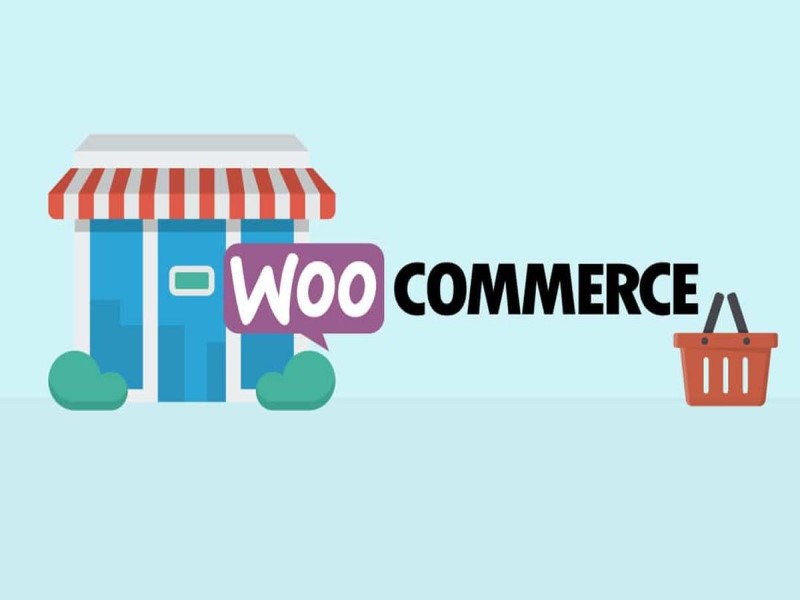
Thông qua đó, trang thương mại điện tử, phương thức thanh toán, giao hàng đều được tối ưu. Khả năng theo dõi, đồng bộ cửa hàng với bên thứ ba cũng rất hữu dụng.
Trên đây là những điều bạn cần biết khi đang có ý định xây dựng website bán hàng cho riêng mình. Với sự hỗ trợ của Plugin, thiết kế giao diện và quản lý toàn bộ quy trình vận hành dễ dàng hơn.
FPT Cloud tin rằng công cụ sẽ giúp việc kinh doanh online của bạn sớm đạt doanh thu và khẳng định vị thế. Hy vọng rằng bạn sẽ khai thác triệt để cách sử dụng WooCommerce.
Liên hệ với chúng tôi để biết thêm thông tin chi tiết về dịch vụ của FPT Smart Cloud
- Website: https://fptcloud.com/
- Fanpage: https://www.facebook.com/fptsmartcloud
- Email: [email protected]
- Hotline: 1900 638 399

Có thể bạn quan tâm





